-
ACHETER
$19.99
$19.99Livre Essentiels de Civil 3D
Civil 3D : Profil en long Rapide
Introduction à Civil 3D: Profil en long Rapide
À Propos des Profils en long Rapides de Civil 3D
En premier, que sont les Profils en long Rapide de Civil 3D? Et bien, découvrons les dans ce cours de formation en ligne. Ce tutorial didactique fait partie du cours complet sur les Essentiels de Civil 3D et son livre Guide Utilisateur.
Analyse par profils en long rapides
Une autre méthode d'analyse rapide d'une surface consiste à utiliser la méthode de Profil en long rapide.
- Maintenant, tracez une polyligne qui traverse notre site proposé, du sud du boul. des Jasmins jusqu’à la rivière.
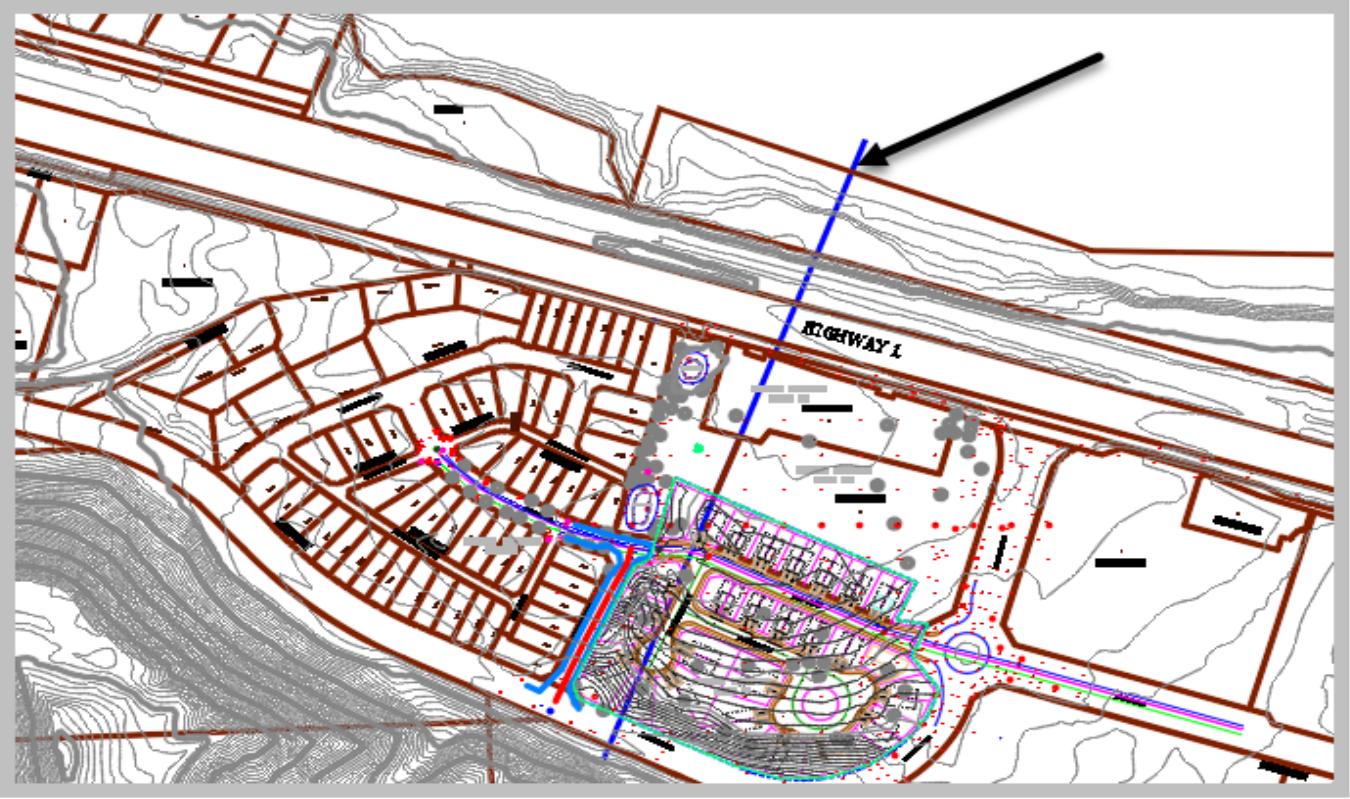
- Sélectionnez la polyligne, puis faites un clic droit et choisissez ligne de Profil en long rapide.
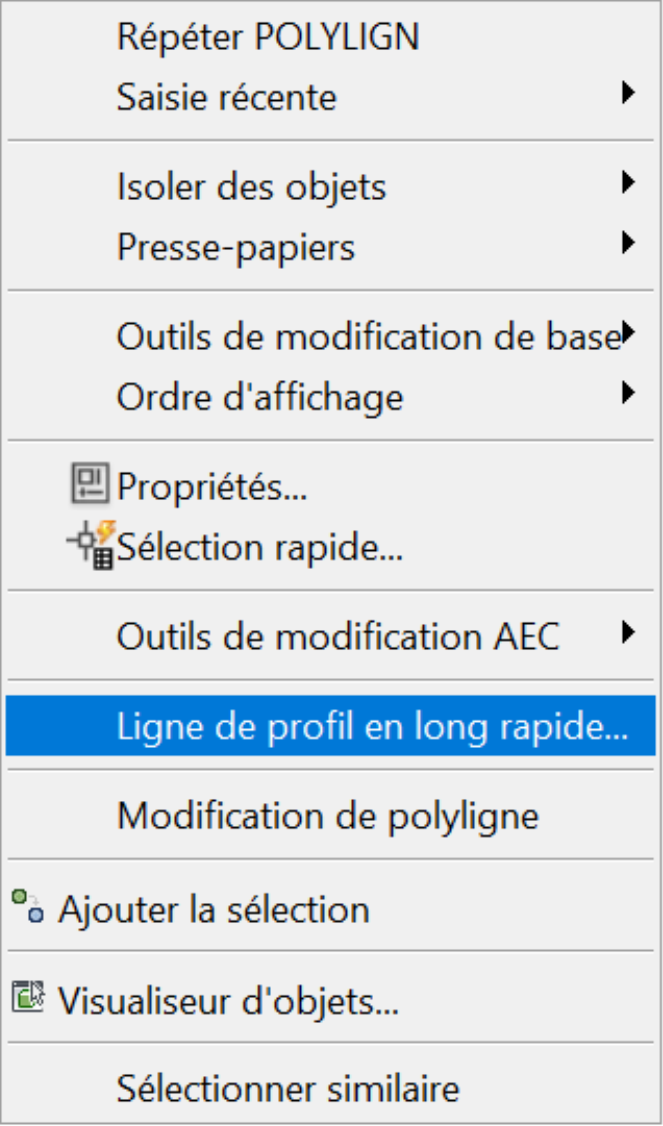
- Dans la fenêtre Créer des profils en long rapides, choisissez les styles appropriés pour les surfaces TN-DECAPEE, Terrain Naturel et Prelim-TN :
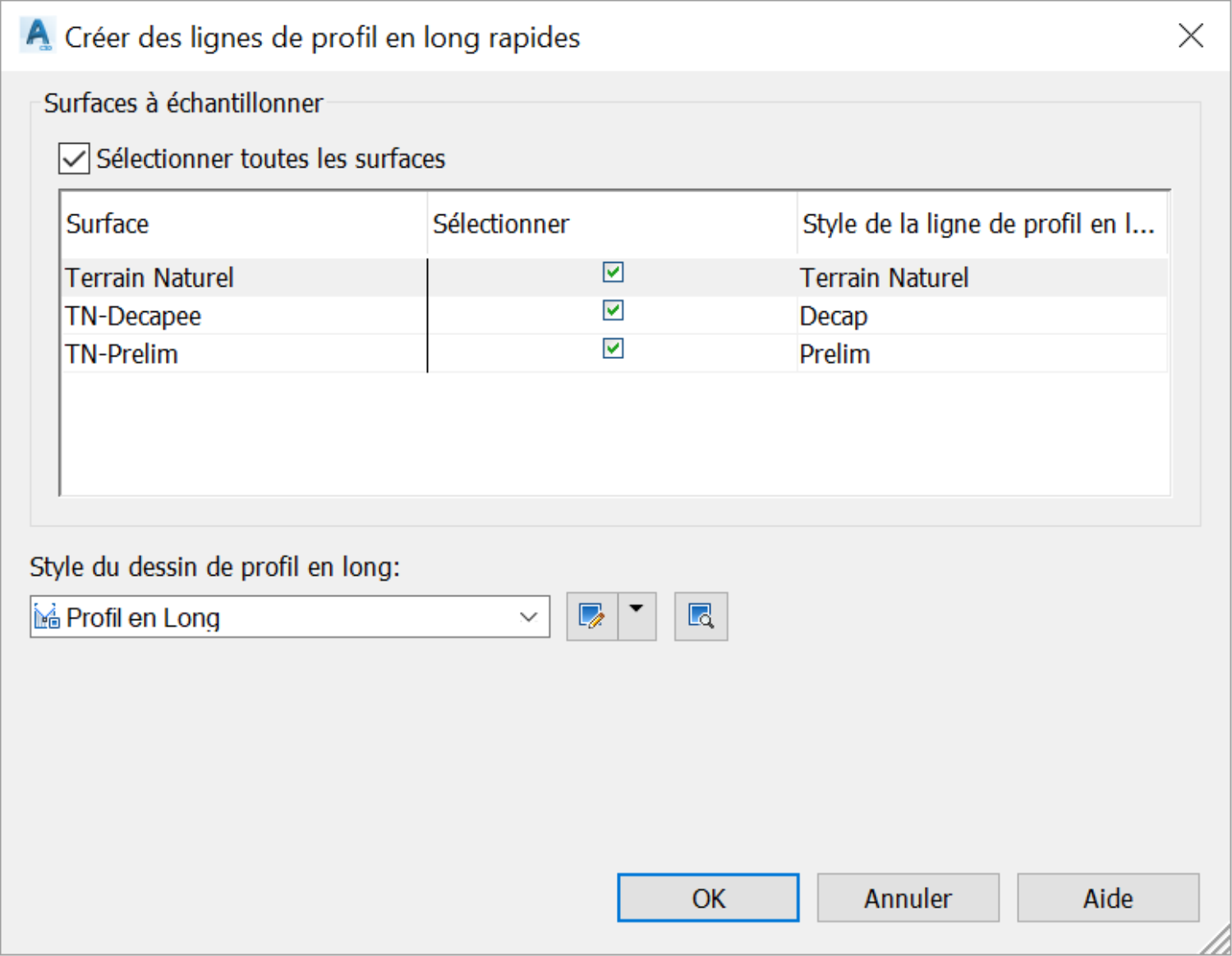
- Cliquez sur OK, puis sur un emplacement vide de l’écran pour sélectionner l'origine du profil. Dans la vue de profil, vous devriez pouvoir voir les principales caractéristiques du site, telles que la colline, les routes principales et la rivière.
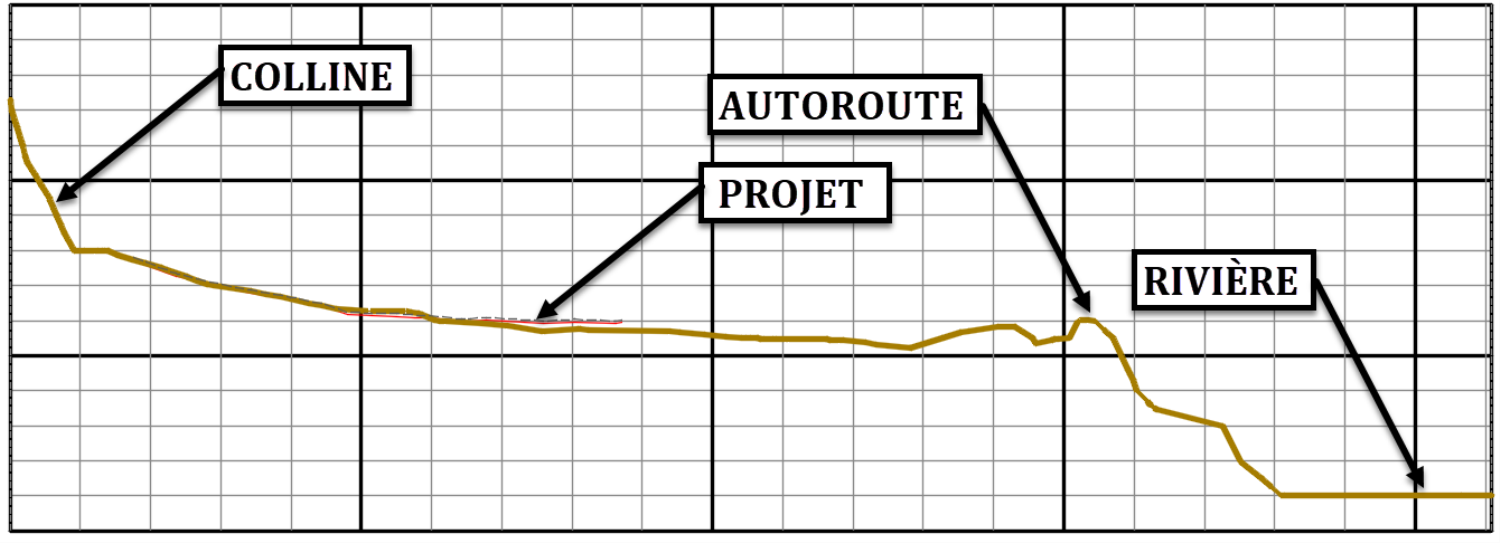
- Si vous effectuez un zoom avant plus étroit, vous remarquerez différentes surfaces : le terrain naturel, la surface décapée et les courbes de niveau préliminaires.
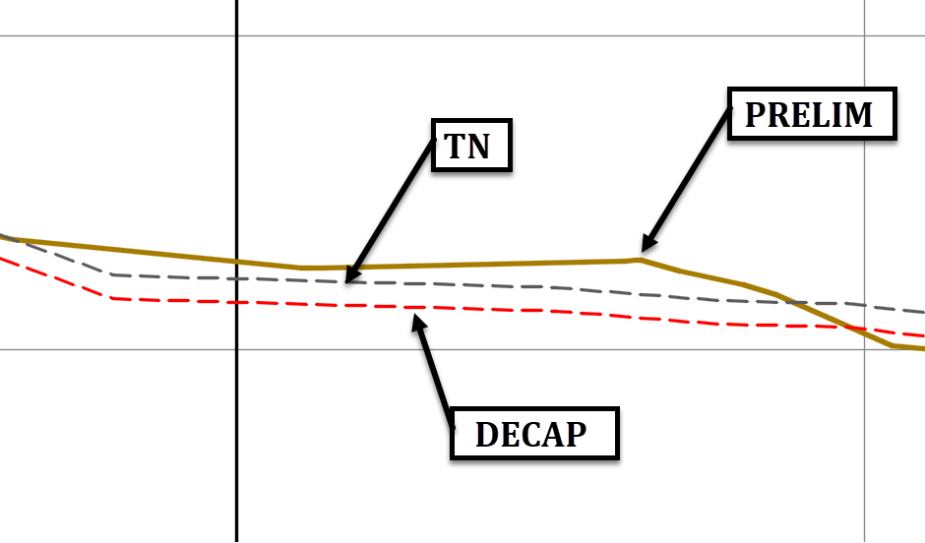
- Plus intéressant encore, vous pouvez observer les profils dans deux fenêtres de vue horizontales et analyser, de manière interactive, différentes zones du site. Commencez par diviser la zone de dessin en deux vues horizontales. Pour ce faire,
- Cliquez sur l'onglet Affichage.
- Dans le menu déroulant de configuration de la fenêtre, sélectionnez Deux : horizontal.
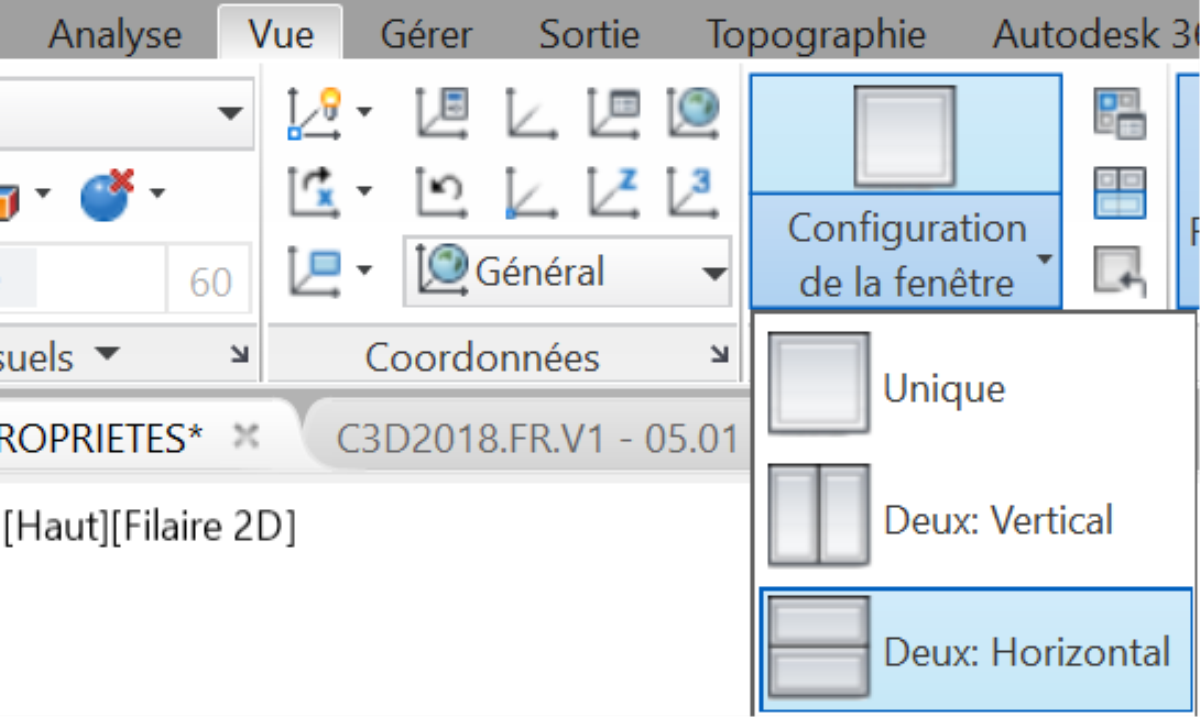
- Maintenant, dans la zone de dessin, dans la fenêtre du haut, effectuez un zoom avant pour voir la polyligne que vous aviez dessinée pour traverser le site.
- Dans la fenêtre du bas, effectuez un zoom et centrez la vue pour s’adapter à la vue de profil, un peu comme cela.
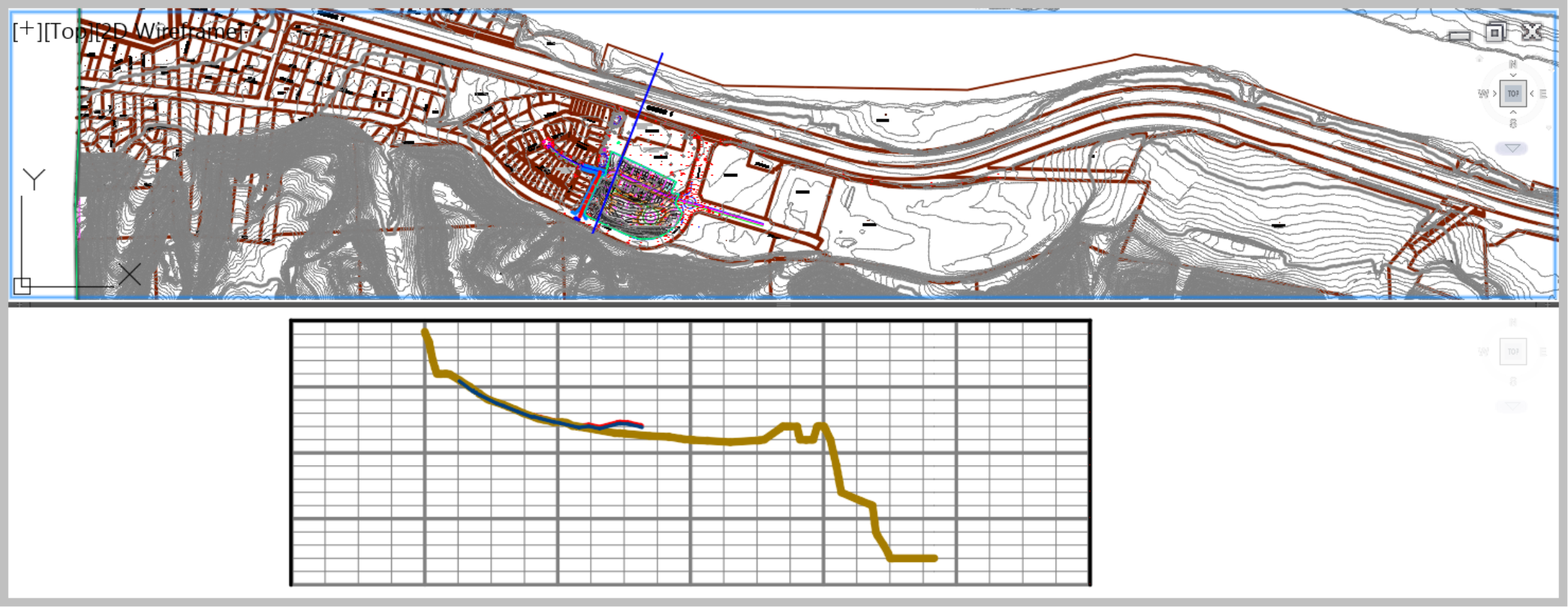
● Lorsque nous entamons le processus de conception, nous allons modifier les bassins de rétention existants, car nous ajoutons de plus de surfaces imperméables au site. Nous avons donc probablement besoin de plus grands bassins pour retenir tout ce ruissellement supplémentaire. Pour faciliter la prise de décision, nous devons probablement savoir ce qui se passe dans la zone des bassins de retentions.
● Donc, Sélectionnez la polyligne et déplacez-la pour traverser les deux bassins de retentions. Quelque chose comme ça.
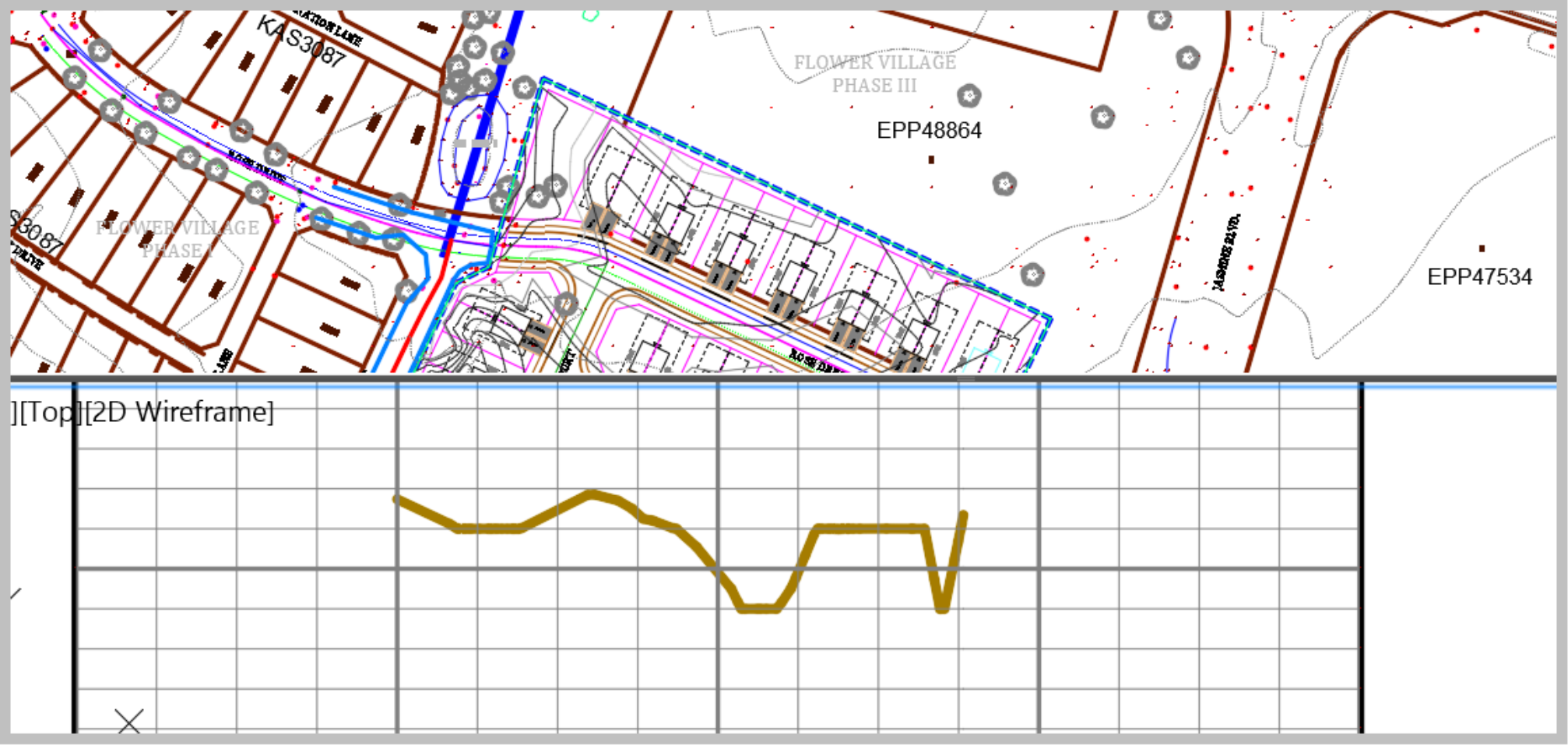
● Notez que le profil s’ajuste automatiquement pour refléter la zone traversée par la polyligne.
● À partir de là, nous pouvons observer que le bassin 1 est supérieur au bassin 2, et que le rejet ultime du projet se trouvera dans le bassin 2, au sud de la route 1.
● Maintenant, sélectionnez la polyligne utilisée pour créer le profil rapide et cliquez sur Supprimer. Remarquez comment le profil disparaît. C'est parce que ce profil dépend de la polyligne. Une dernière chose à mentionner ; Si jamais vous enregistrez le dessin, le profil disparaîtra également, car il s'agit d'un outil d'analyse temporaire. C'est probablement pourquoi il s'appelle Profile en long rapide. Il ne peut pas être enregistré et utilisé plus tard. Pour ce faire, nous aurons besoin d’un profil plus puissant. Nous verrons plus tard comment les créer. Pour l'instant, assurez-vous que la polyligne est supprimée et que vous revenez à l'affichage unique en sélectionnant affichage dans le menu déroulant de Configuration de la fenêtre, et choisissez l’option Unique.
Les apprenants aiment également ces cours
-

AutoCAD Civil 3D: Les Essentiels
Course5.0 average rating (12 reviews)Apprenez et appliquez les outils offerts par Civil 3D, la version génie civil d'AutoCAD. Le cours comprend des vidéos à la demande, des exercices pratiques, des fichiers de projet, un livre électronique et beaucoup d'autres ressources.
Purchase$79 / year
-

Civil 3D Avancé: Conception des Eaux Pluviales
Course5.0 average rating (3 reviews)Dans le cadre de ce cours de formation en ligne sur la l'analyse et la conception des eaux pluviales et sanitaires (Civil 3D SSA), nous apprendrons les outils offerts par ces deux logiciels pour pouvoir les appliquer aux projets d'aménagements.
$99 / year
-

Civil 3D Avancé: Topographie et Construction
Course5.0 average rating (1 review)Dans le cadre de cette formation en ligne sur la topographie et la construction avec Civil 3D, les participants apprendront et appliqueront les outils offerts par civil 3D, afin d’effectuer des tâches avancées de topo, arpentage et de construction.
$99 / year
